Dies ist die neunte von mir übersetzte Folge von Mindy McAdams’ “Reporter’s Guide to Multimedia Proficiency”. Diese Folge heißt im Original RGMP 9: Add photos to your blog.
In der achten Folge ging es um grundlegende Bildbearbeitungstechniken für das Web, einige wichtige Funktionen in Photoshop und ein paar Basics zu kostenfreien Bildbearbeitungsprogrammen.
Jetzt, wo Sie schon etwas Übung mit dem Aufnehmen und Bearbeiten von Fotos haben, wollen wir welche auf einem Blog veröffentlichen (s. RGMP2). Die meisten Blogplattformen (z.B: WordPress, Blogger, TypePad – hier eine Grafik der populärsten Plattformen) machen es den Nutzern sehr leicht, Fotos zu veröffentlichen.
Was müssen Sie wissen? Zunächst müssen Sie lernen, wie man ein Foto in einen Blogbeitrag einfügt. Bei den meisten Blogplattformen gibt es dafür einen kleinen Button oder ein Icon oberhalb des Feldes, in das Sie Ihren Beitrag schreiben. Bei WordPress sehen Sie die Worte “Hochladen / Einfügen” und unmittelbar rechts davon ein Tool mit dem Hinweis “Bild hinzufügen” (wenn Sie mit der Maus darüberfahren).
Beim nächsten Schritt müssen Sie sich entscheiden: Wollen Sie ein Foto von ihrer Festplatte hochladen oder wollen Sie ein Foto verlinken, dass schon online auf einem Server liegt?
Der einfachste Weg ist das Hochladen vom eigenen Computer. Bedenken Sie jedoch, was mit den Fotos geschieht, die Sie hochladen. Wer kontrolliert den Webspace? Was wird mit den Bildern passieren, wenn Sie eines Tages das Blog vielleicht vom einem kostenlosen Hostingdienst zu einem eigenen Host verlagern wollen? Die Fragen sind vor allem für Fotografen von Bedeutung, die die Kontrolle über ihre Fotos behalten wollen.
Deshalb ist es ratsam, dass Sie die Bilder nur dorthin hochladen, wo Sie den Zugang selbst kontrollieren können. Eine mögliche Option ist, ein Konto bei Flickr zu eröffnen. Sie können Fotos hochladen und Bildunterzeilen schreiben. Sie können die Fotos in einem kostenlosen Account organisieren oder weitere Optionen mit einem kostenpflichtigen Account nutzen. Wenn Sie bei Flickr eingeloggt sind, gehen Sie auf eine Ihrer eigenen Foto-Seiten und clicken Sie auf den Link “Alle Grössen” über einem Foto (hier ein Beispiel). Der Link führt Sie auf eine Seite, wo Sie mit der URL einen direkten Link zum Foto haben und nicht zur Webseite mit dem Foto. ( Wählen Sie bei Flickr die Spracheinstellung “Deutsch”, dann gelangen Sie über diesen Link auf die deutschsprachige Hilfeseite.)

Sie brauchen die URL, die direkt zur Fotodatei führt — das ist auf der Abbildung oben die Nr 2. Der Dateiname endet mit .jpg, – dies ist das Format der Fotodatei.
Wenn Sie Speicherplatz auf einem eigenen Webserver haben (oder Ihr Blog über einen Dienst selbst hosten), können Sie natürlich auch dorthin Ihre Fotos hochladen. Aber wenn Sie einen kostenfrei fremdgehostetes Blog bevorzugen (z.B. WordPress.com), dann ist Flickr eine gute Option zur Online-Speicherung Ihrer Bilder.
Einige wichtige Anmerkungen zum Benutzen fremder Fotos
Fremde Fotos im Internet sind grundsätzlich urheberrechtlich geschützt, es sei denn, es ist ausdrücklich etwas anderes vermerkt. Es ist deshalb illegal, wenn Sie ein urheberrechtlich geschütztes Foto kopieren und auf Ihr Blog stellen. Es wird auch nicht dadurch legal, dass Sie den Urheber nennen und/oder auf die Originalseite verlinken. Diese Maßnahmen können das Einverständnis des Urhebers nicht ersetzen.
Fotos im Internet brauchen weder einen Urheberrechtsvermerk noch das Symbol ©, um urheberrechtlich geschützt zu sein. Sie sind es automatisch. Manche Fotografen räumen anderen Nutzern allerdings freiwillig begrenzte Rechte an ihren Werken im Internet ein. Sie tun dies unter einer Creative Commons Lizenz. Bei Flickr, zum Beispiel, sehen Sie bei solchen Fotos den folgenden Hinweis unter den Stichworten (tags) auf den Fotoseiten:
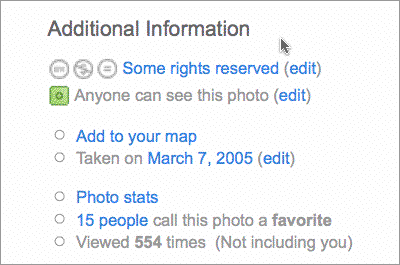
Wenn jemand ein Foto unter einer Creative Commons Lizenz online gestellt hat, können Sie das Foto zu den angegebenen Bedingungen nutzen. Sie brauchen dafür keine gesonderte Erlaubnis einzuholen. Es gibt verschiedene Arten von Creative Commons Lizenzen — manche erlauben Ihnen, das Bild zu verändern (z.B. beschneiden), andere nicht. Manche erlauben eine kommerzielle Nutzung, andere nicht.
Auf Ihrem Blog Fotos verlinken
Im Dialogfeld, wo Sie das Foto hochladen oder eine Foto-URL angeben, bietet Ihre Blog-Software Ihnen höchstwahrscheinlich die Option an, eine Link-URL anzugeben. Das ist nicht das Gleiche wie die Foto-URL. Die Foto-URL gibt an, wo sich auf Ihrem Webspace die Fotodatei befindet. Die Link-URL gibt an, auf welche Website ein Nutzer gelangen soll, der auf das Foto klickt. Das wird bei fremden Fotos, z.B. die Flickr-Fotoseite sein, von der sie das Foto – legal – entnommen haben:
Wann sollten Sie ein Foto mit der Originalseite verlinken und wann nicht? In den meisten Fällen können Sie nach einer klaren Logik entscheiden. Wenn der Link Mehrwert bietet, z.B. die volle Größe des Bildes, aus dem Sie nur einen Ausschnitt kopiert haben, oder wenn die Website weitere Informationen zum Foto oder zum Fotografen enthält, dann sollten Sie zur Quelle verlinken. Sie sollten außerdem verlinken, wenn der Link zu den Lizenzbedingungen gehört und um dem Fotografen Ihre Anerkennung auszusprechen. In Kürze: Wenn Ihnen auch nur ein guter Grund für den Link einfällt, dann setzen Sie ihn. Verzichten Sie darauf, wenn die verlinkte Website Ihre Nutzer wahrscheinlich verwirrt oder verärgert.
Anmerkungen v. Ulrike Langer: Wenn eine obskure Webseite, auf die Sie nicht verlinken möchten, einen Link verlangt, verzichten Sie lieber auf das Foto.
Die erweiterte Google Bildsuche bietet im Pull-Down-Menü unten rechts Optionen zur Suche nach Fotos unter verschiedenen Creative Commons Lizenzen an.
Erklärungen des Wissenschaftlichen Dienstes des Bundestags zum Begriff Creative Commons. (pdf)



